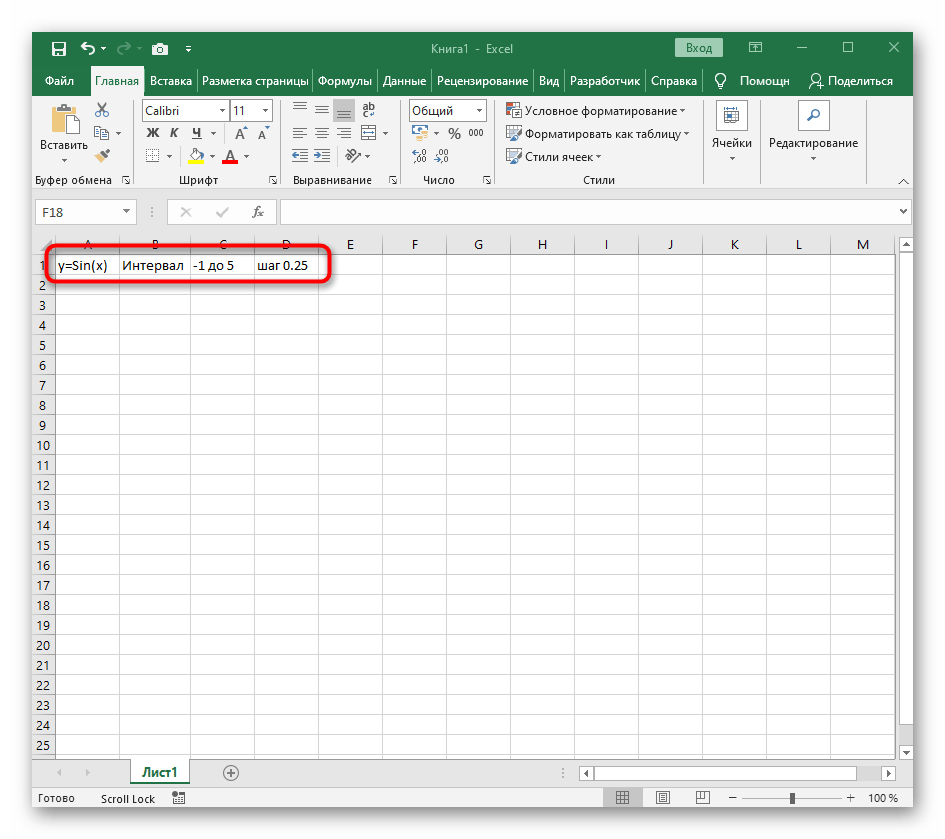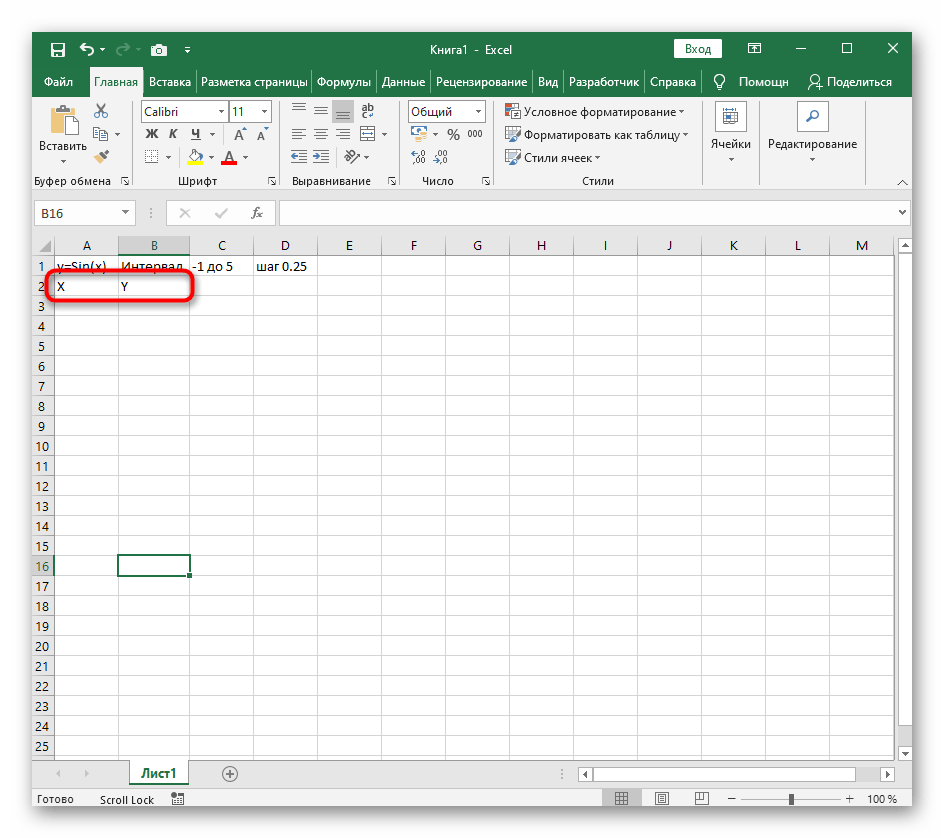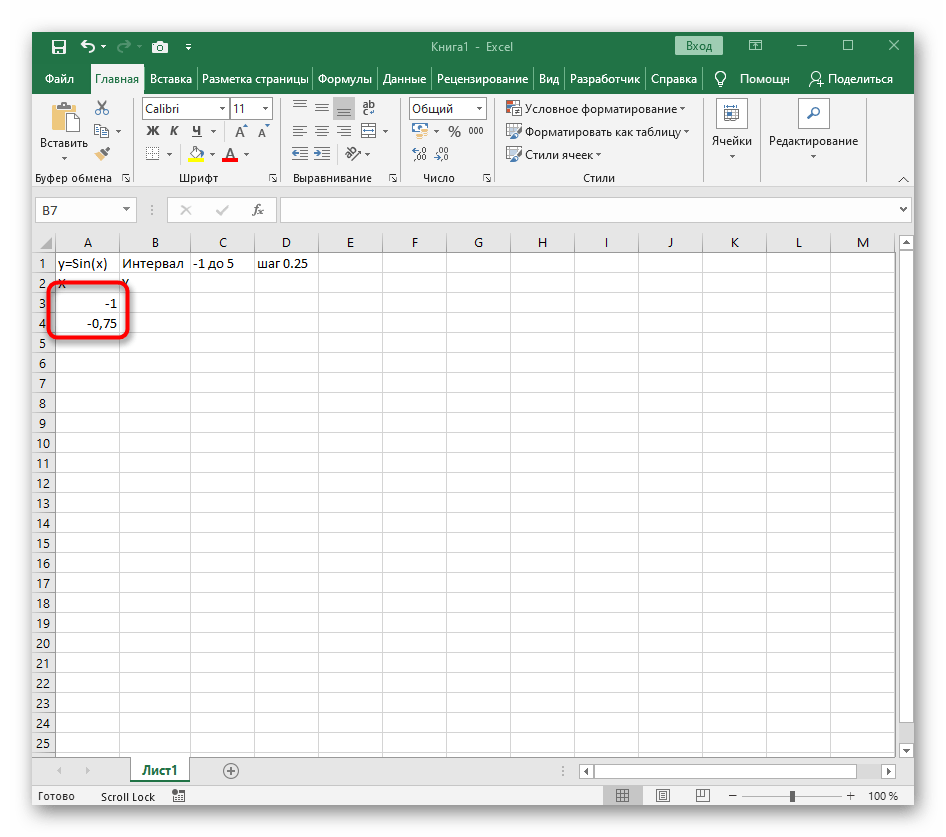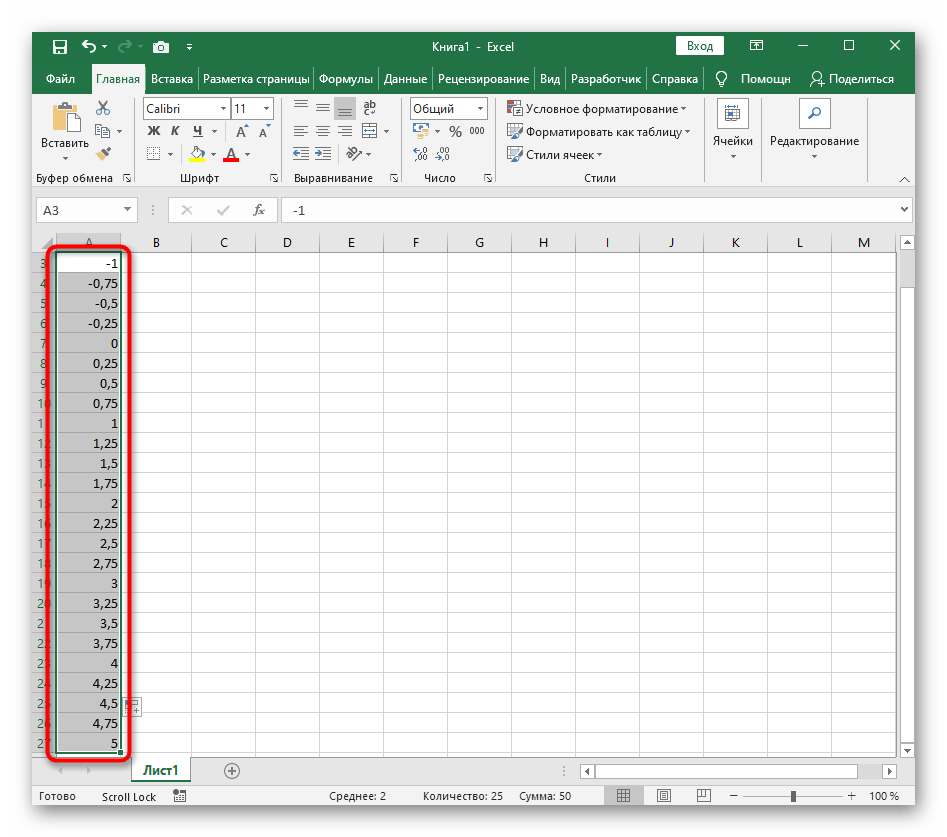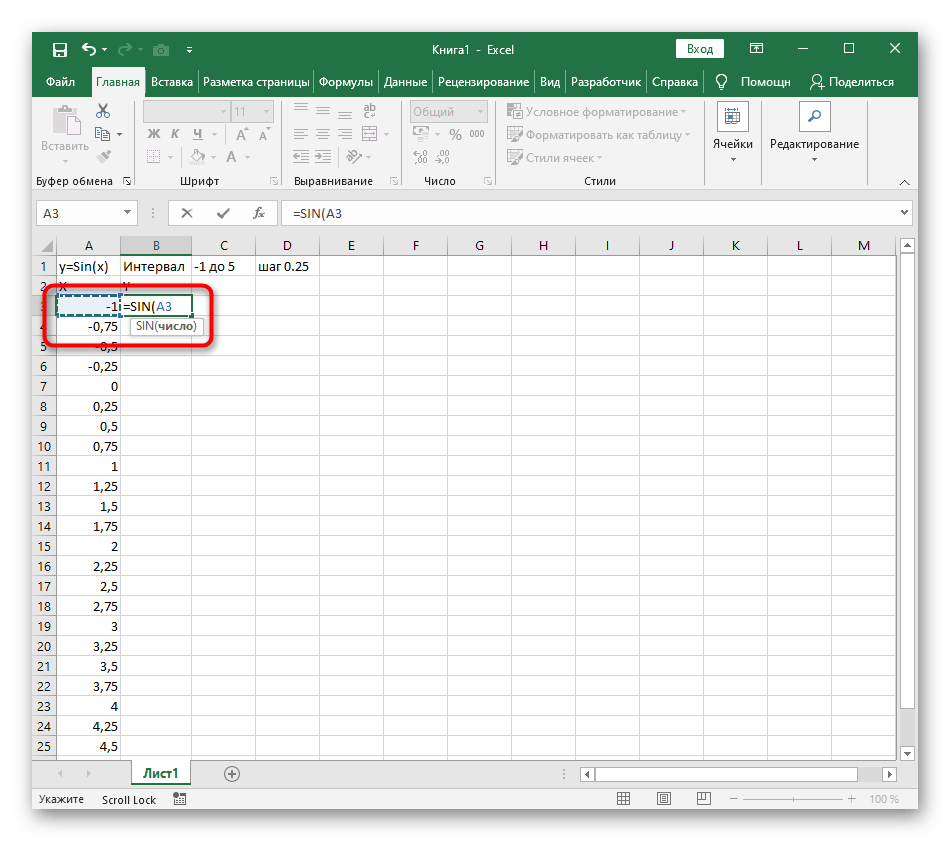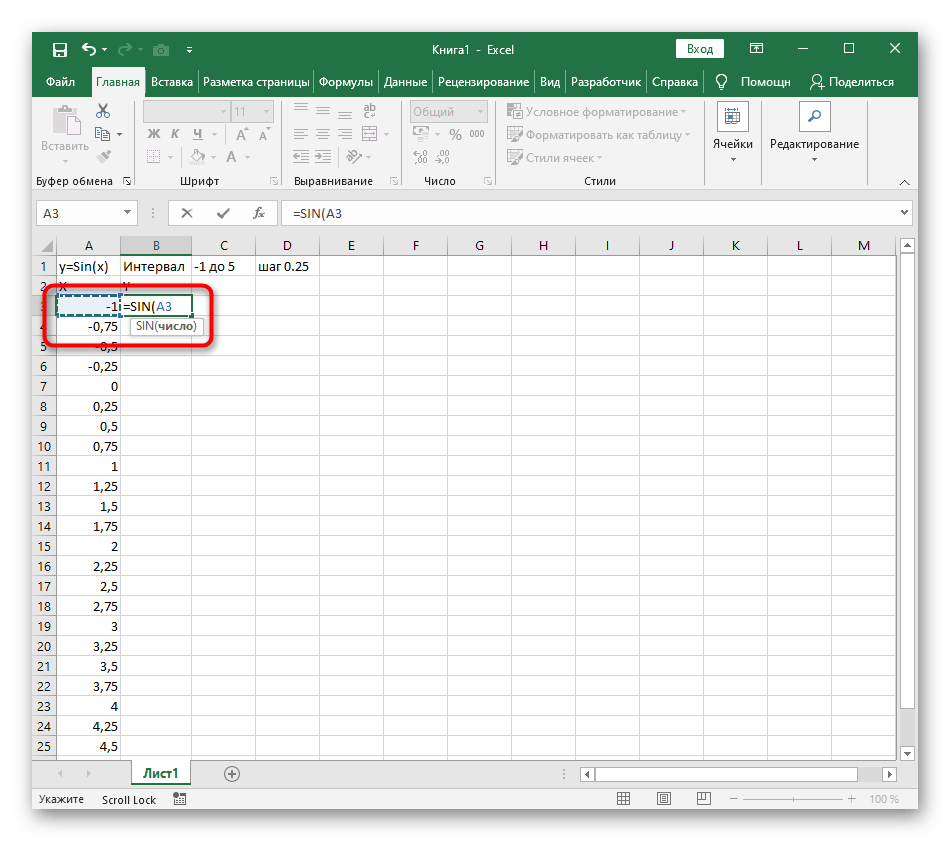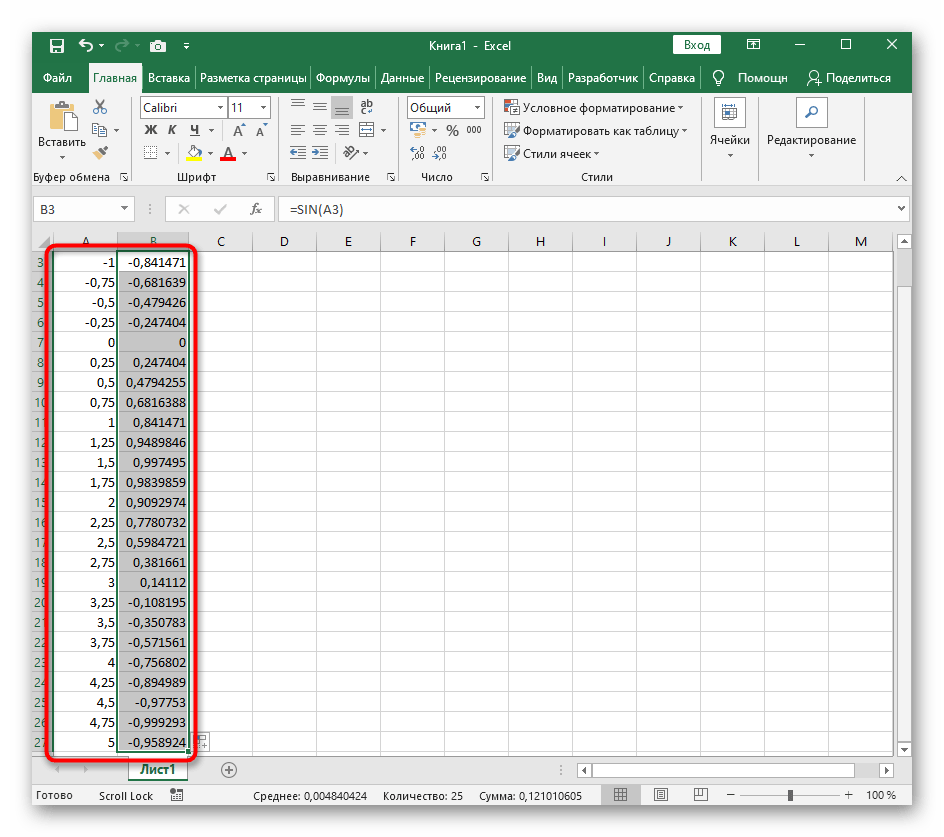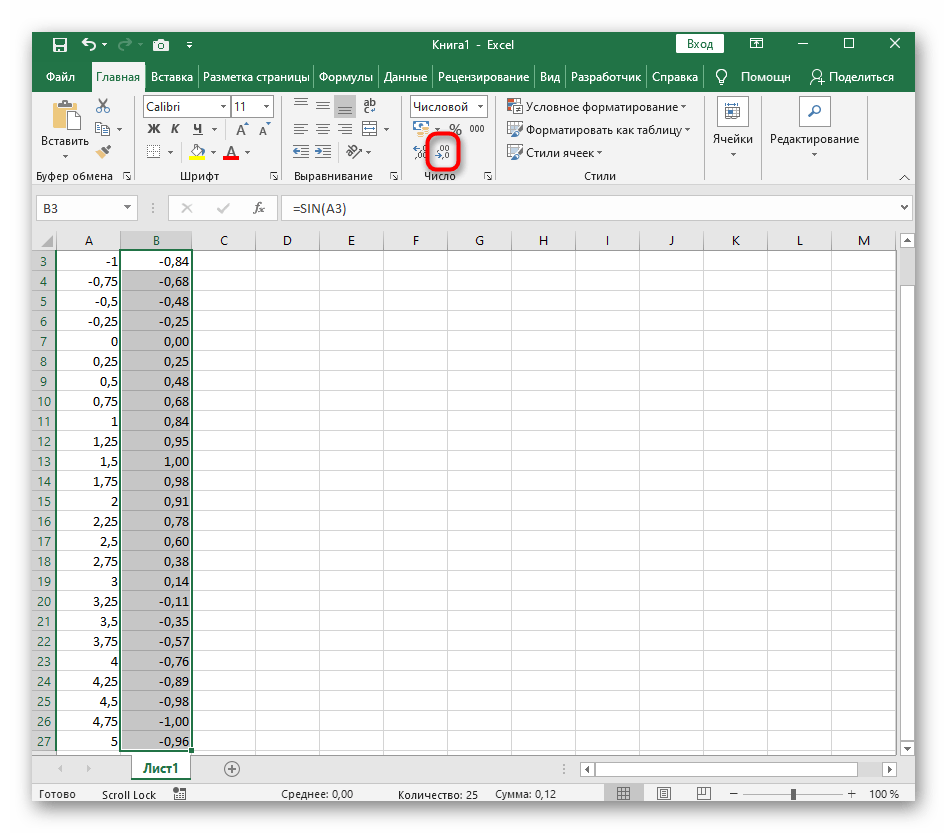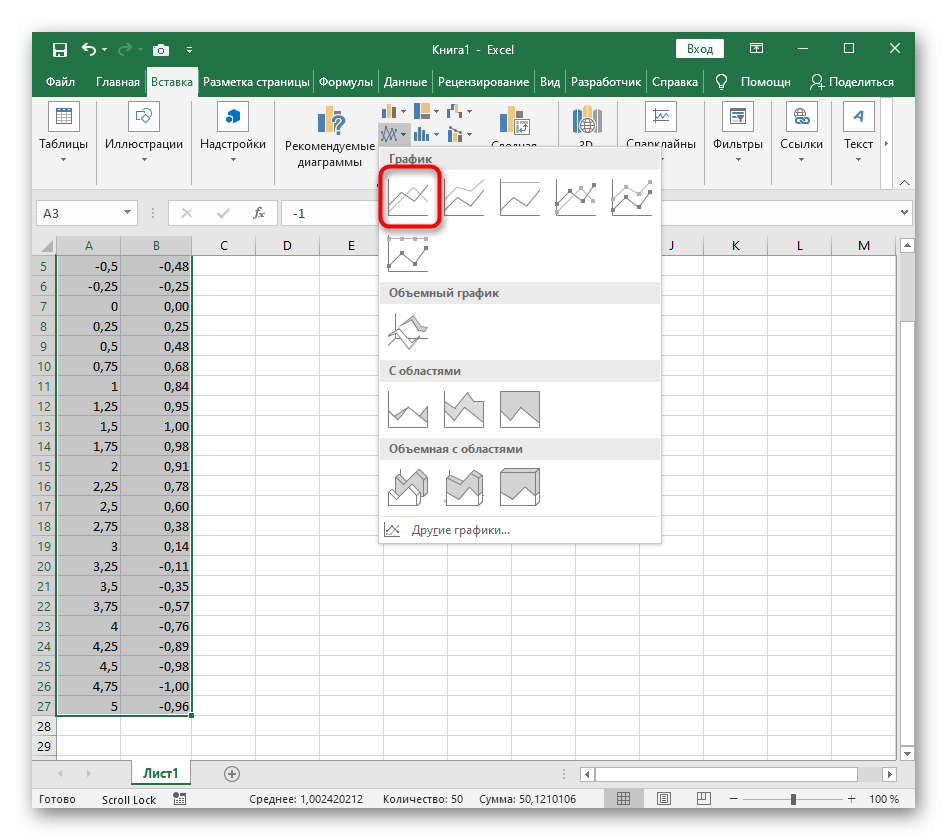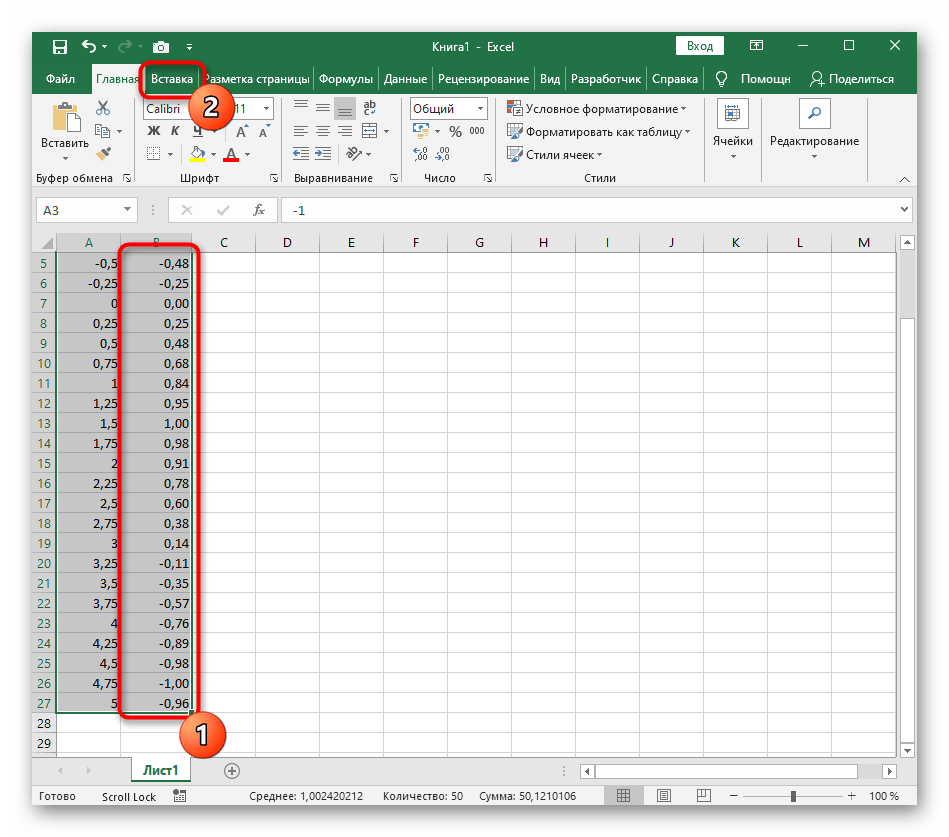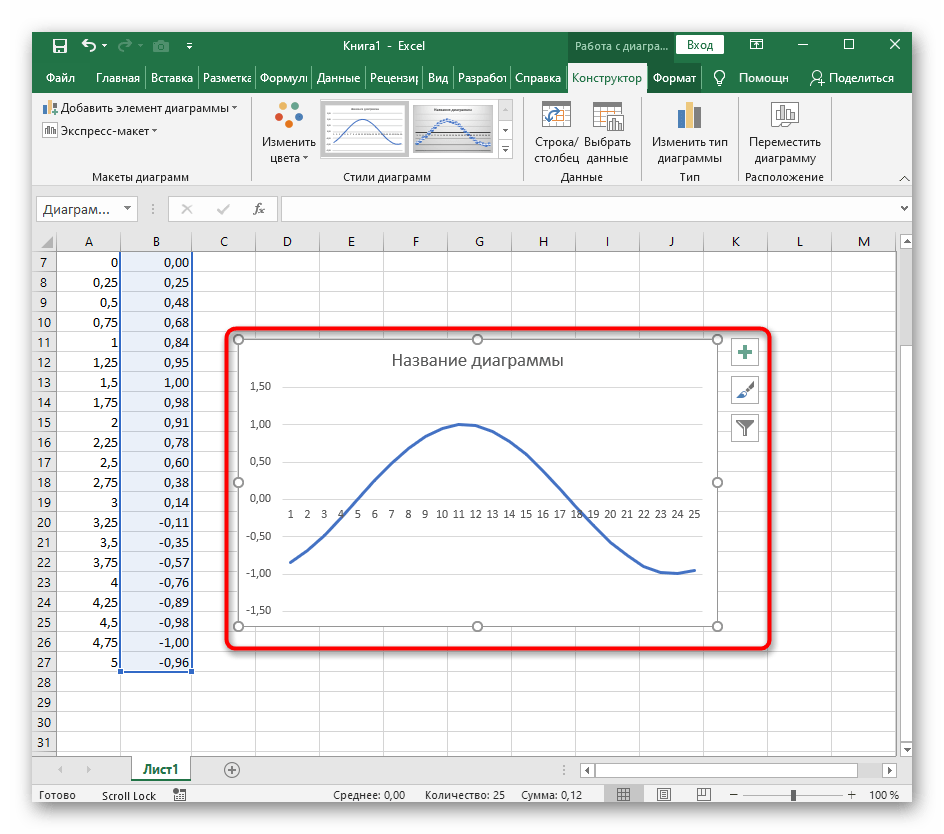Varianta 1: Graf funkcie X^2
Ako prvý príklad pre Excel zvážime najpopulárnejšiu funkciu F(x)=X^2. Graf tejto funkcie by mal vo väčšine prípadov obsahovať body, čo budeme realizovať pri jeho zostavovaní v budúcnosti, zatiaľ si rozoberieme základné zložky.
- Vytvorte riadok X, kde uveďte potrebný rozsah čísel pre graf funkcie.
- Nižšie urobte to isté s Y, ale môžete sa zaobísť aj bez ručného výpočtu všetkých hodnôt, navyše to bude pohodlné, ak nie sú pôvodne zadané a je potrebné ich vypočítať.
- Kliknite na prvú bunku a zadajte
=B1^2, čo znamená automatické umocnenie uvedenej bunky na druhú. - Natiahnite funkciu tak, že uchopíte pravý dolný roh bunky, a privediete tabuľku do podoby, ktorá je zobrazená na nasledujúcom snímku obrazovky.
- Rozsah údajov pre zostavenie grafu funkcie je určený, čo znamená, že ho môžete vybrať a prejsť na kartu "Vložiť".
- Na nej okamžite kliknite na tlačidlo "Odporúčané grafy".
- V novom okne prejdite na kartu "Všetky grafy" a v zozname nájdite "Bodový".
- Hodí sa varianta "Bodový s hladkými krivkami a značkami".
- Po jej vložení do tabuľky si všimnite, že sme pridali rovnaký rozsah záporných a kladných hodnôt, aby sme získali približne štandardné zobrazenie paraboly.
- Teraz môžete zmeniť názov grafu a uistiť sa, že značky hodnôt sú nastavené tak, ako je potrebné pre ďalšiu interakciu s týmto grafom.
- Z ďalších možností spomeňme kopírovanie a presun grafu do akéhokoľvek textového editora.Na to kliknite pravým tlačidlom myši na prázdne miesto a z kontextového menu vyberte "Kopírovať".
- Otvorenie listu v používanom textovom editore a prostredníctvom toho istého kontextového menu vložte graf alebo použite klávesovú skratku Ctrl + V.
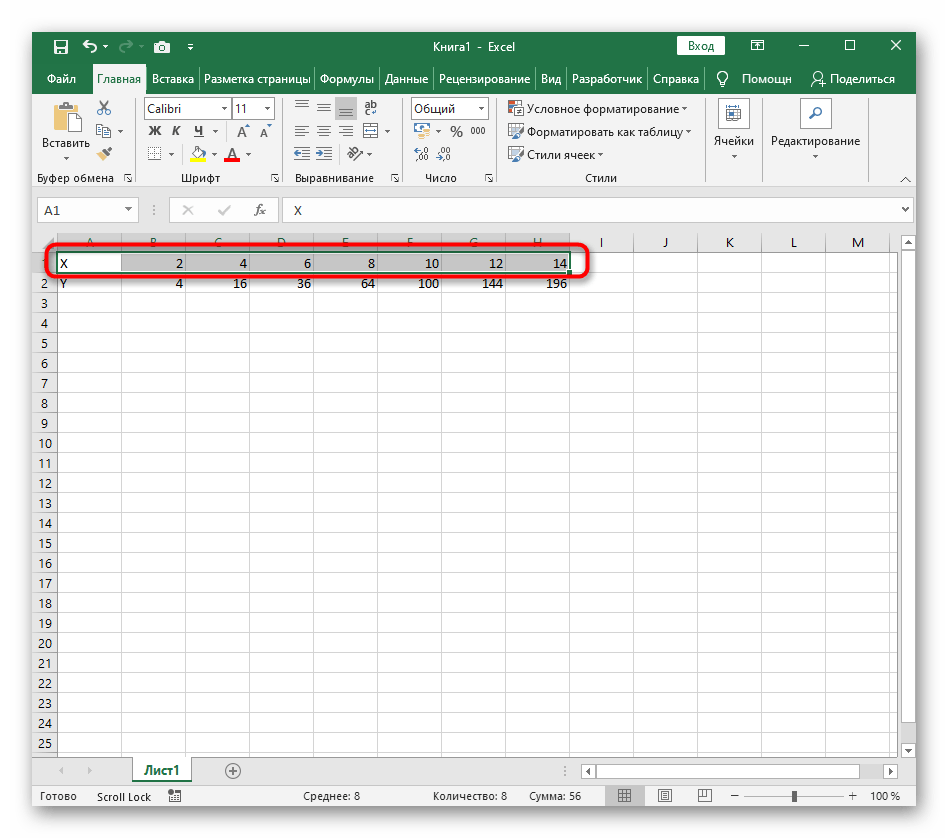
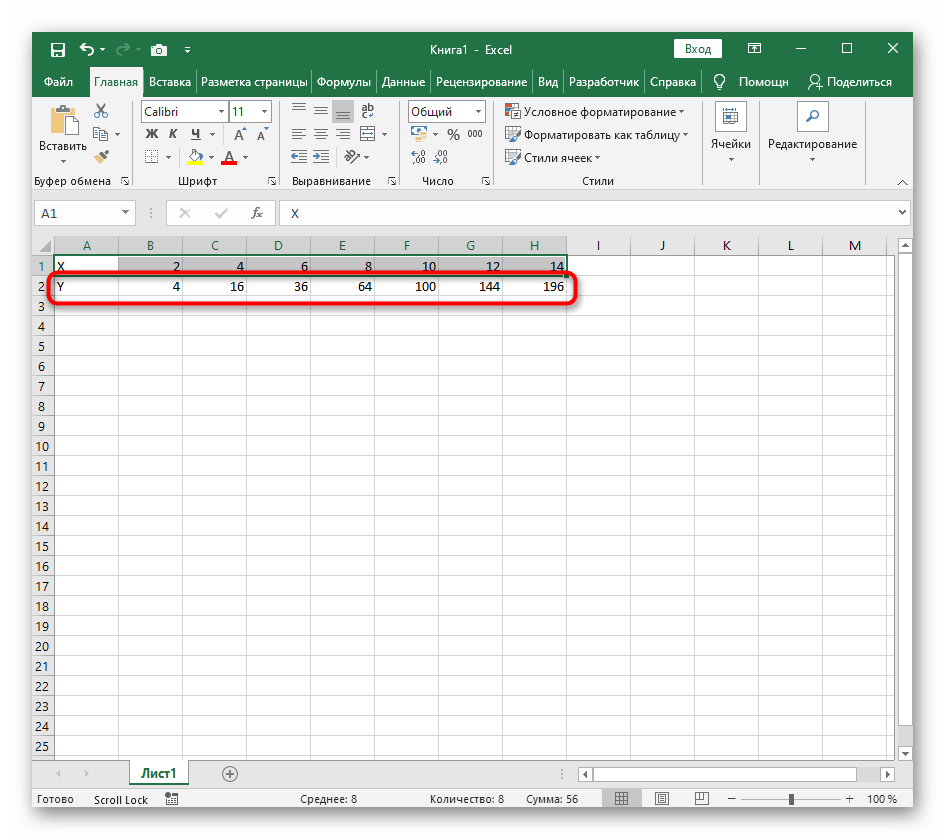
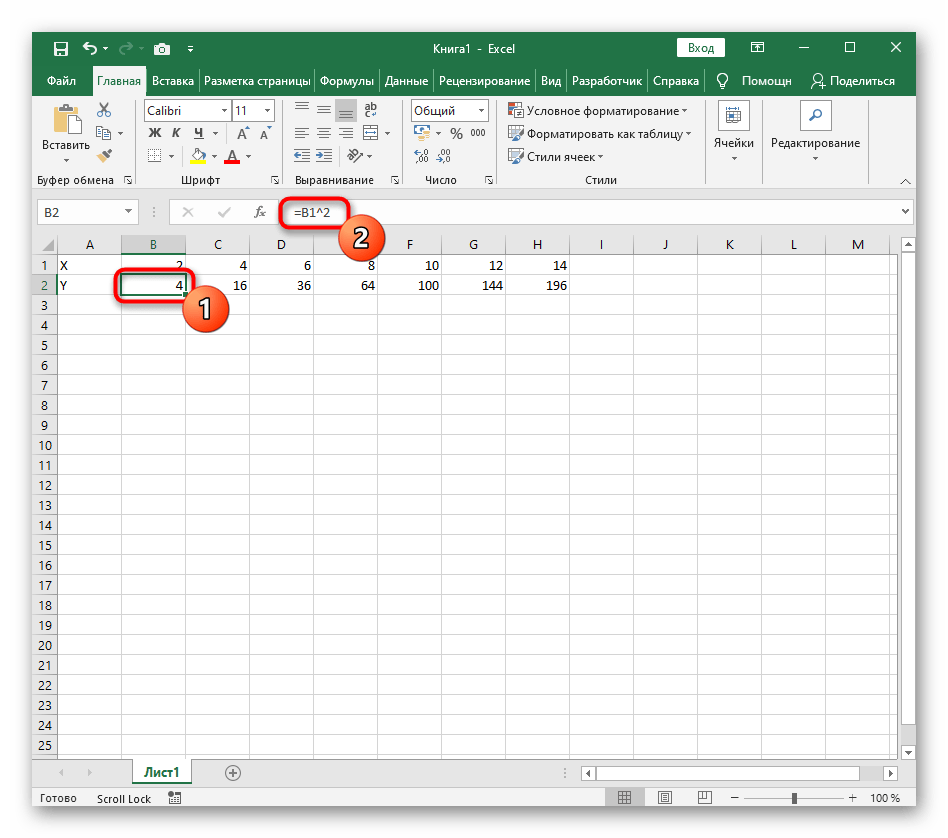
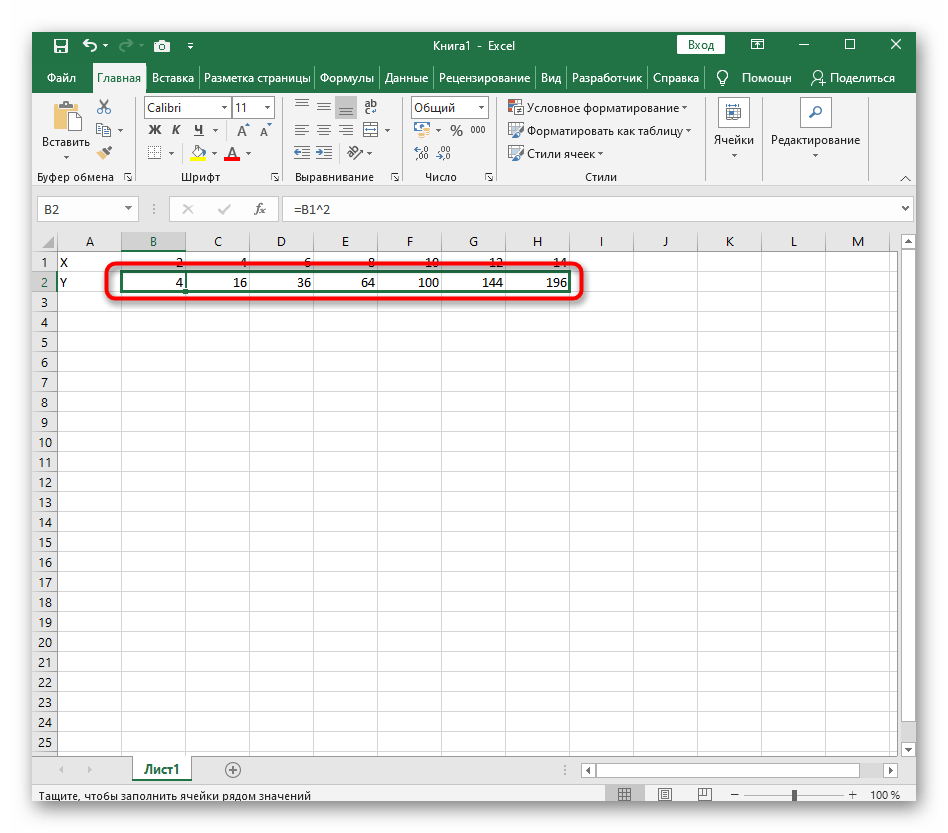
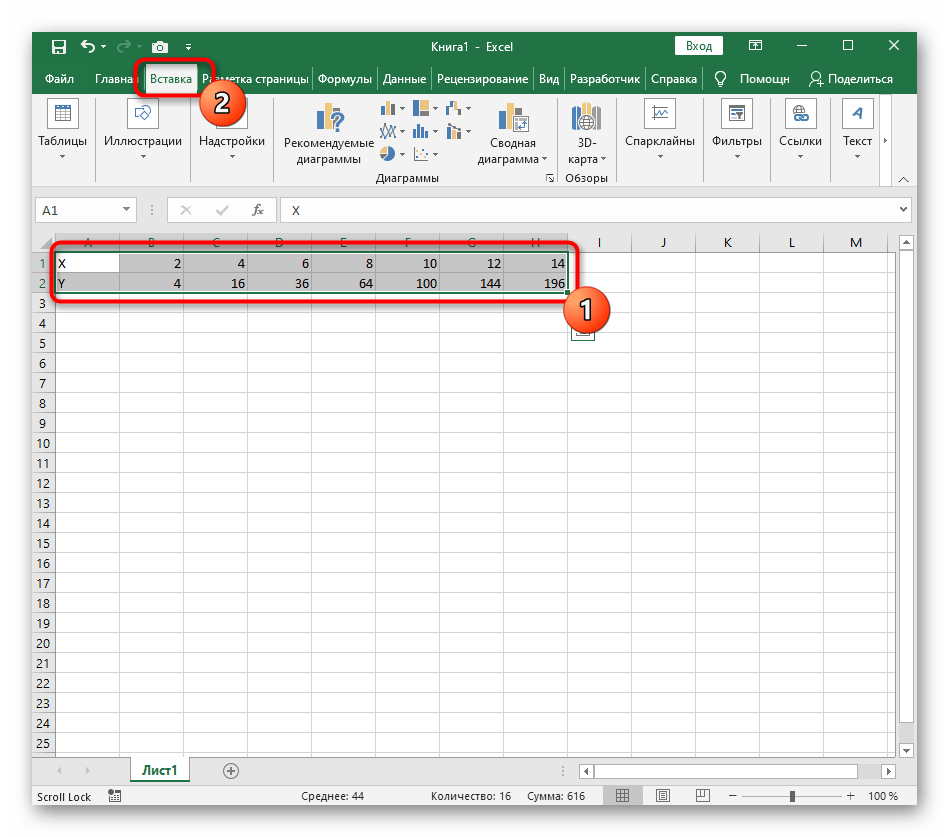
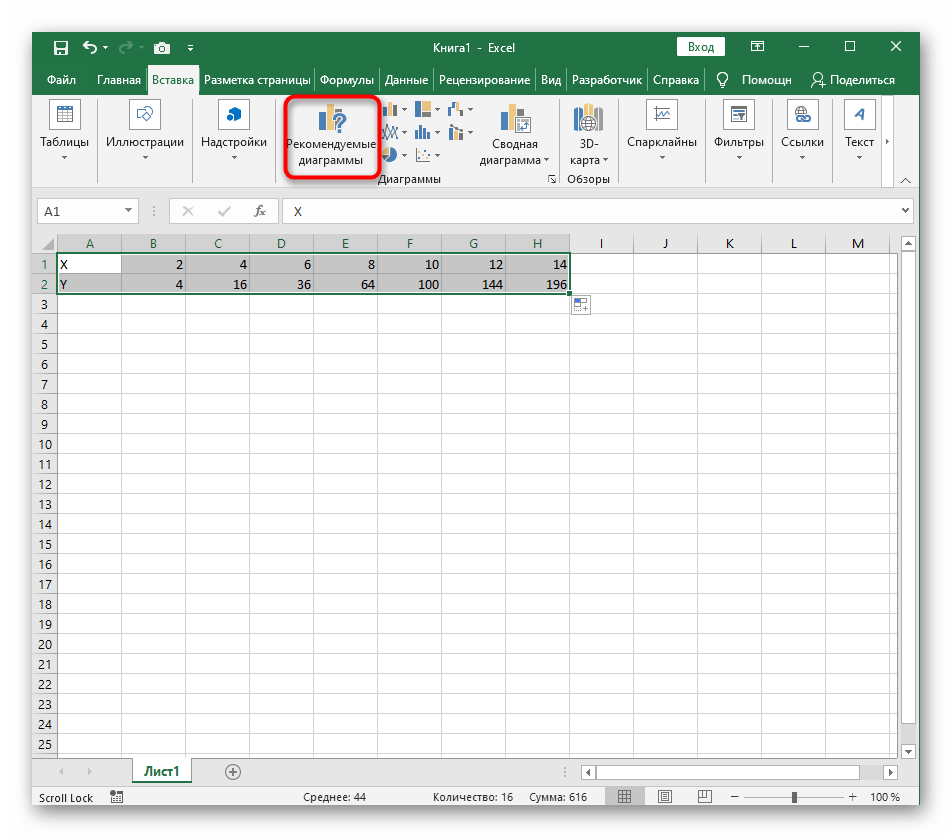
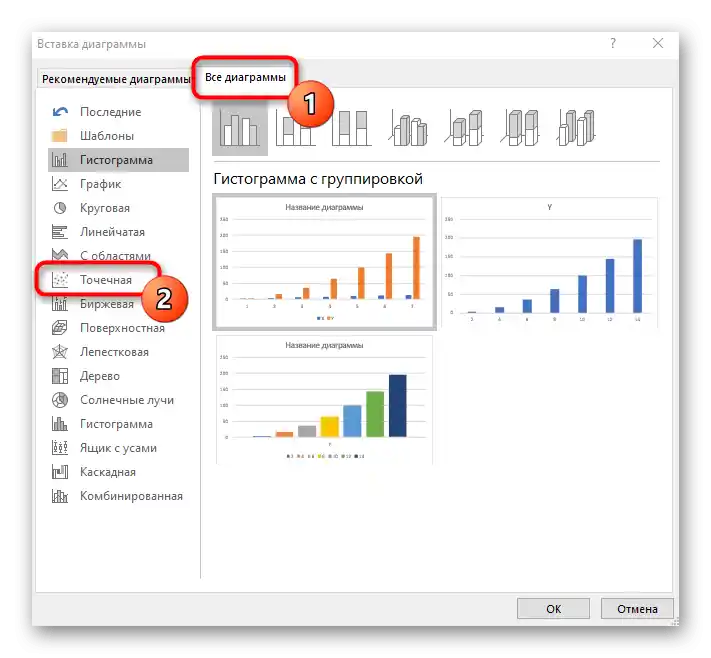
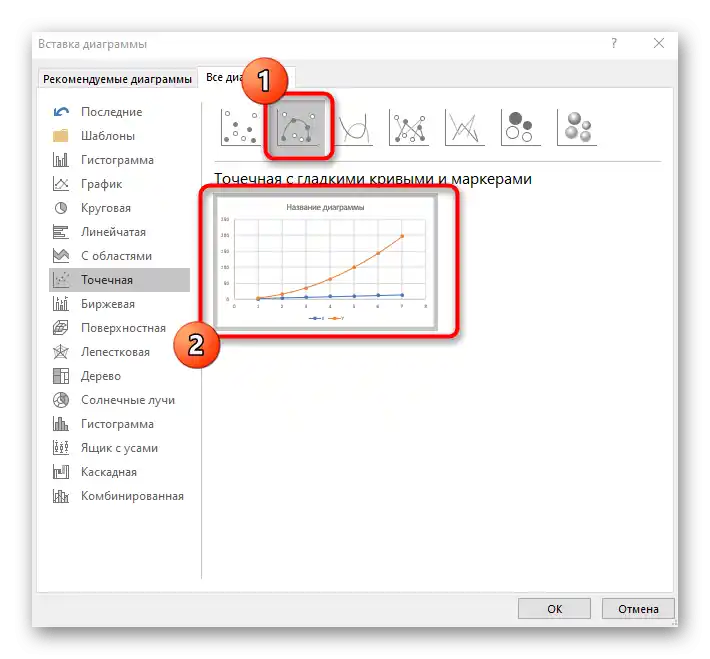
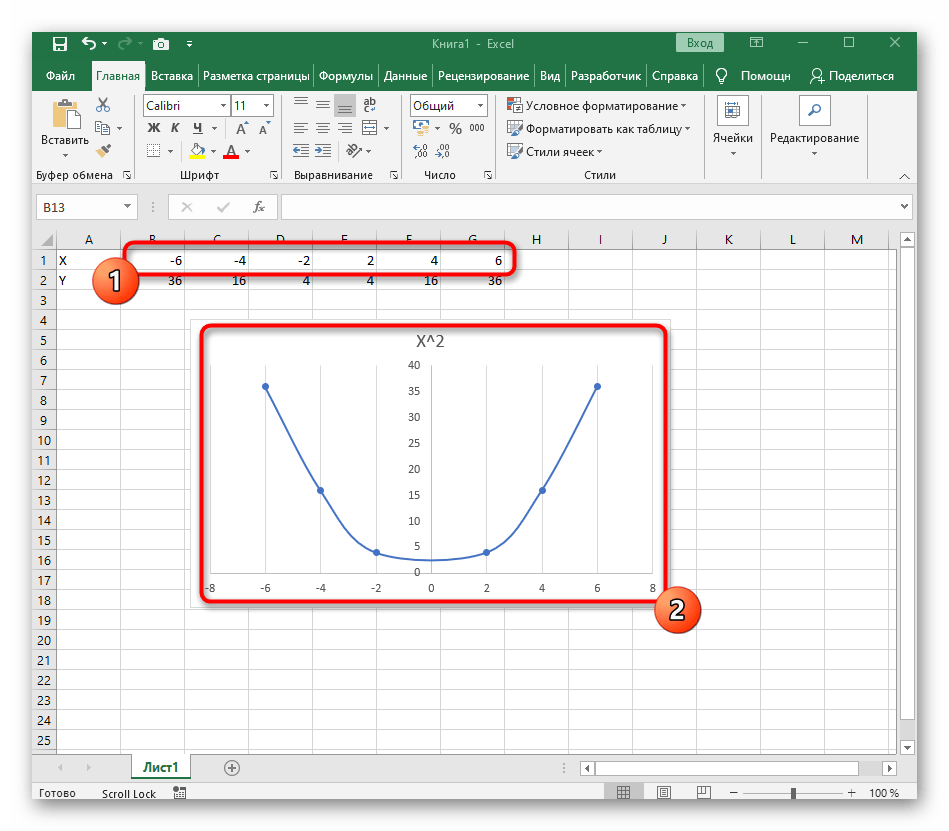
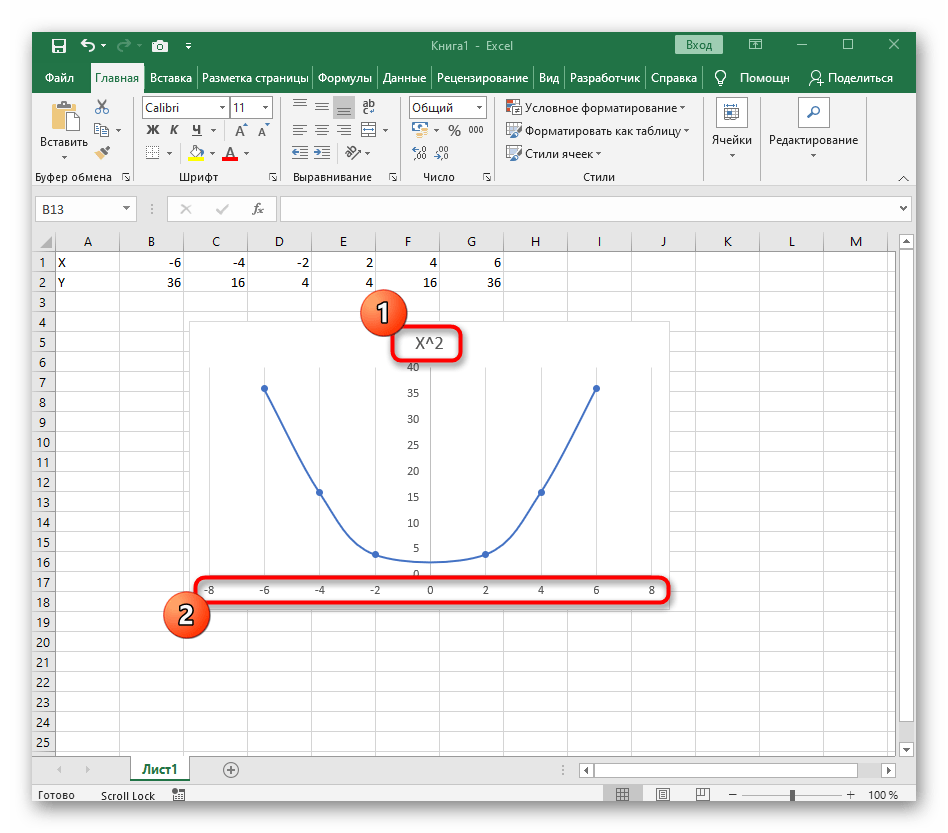
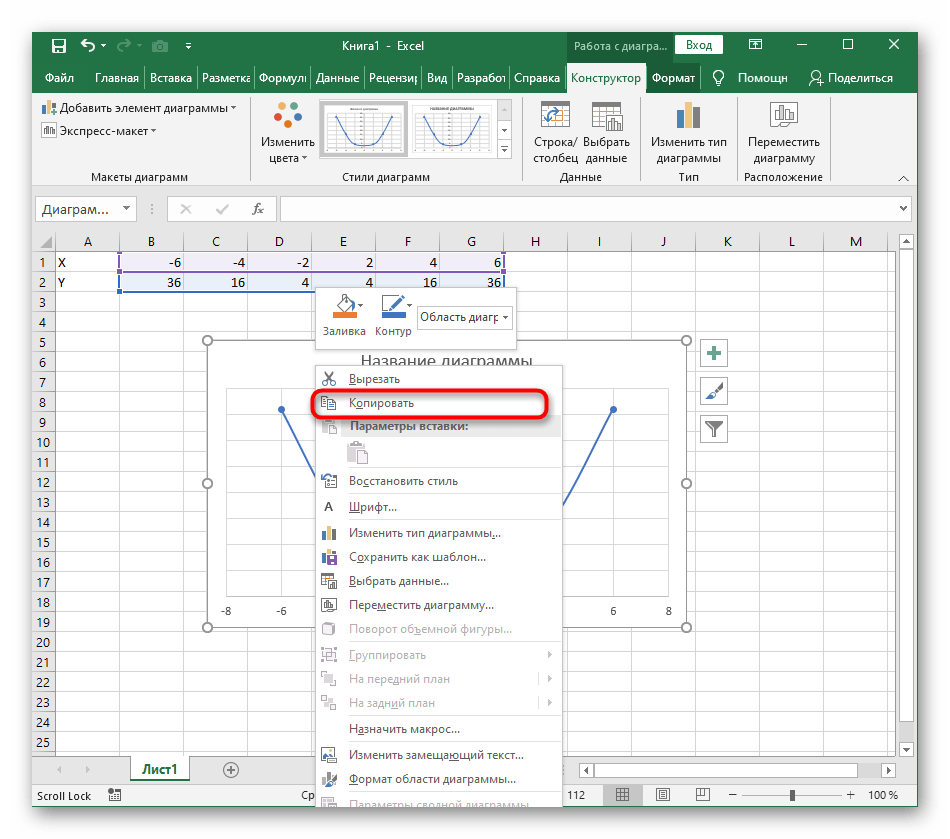
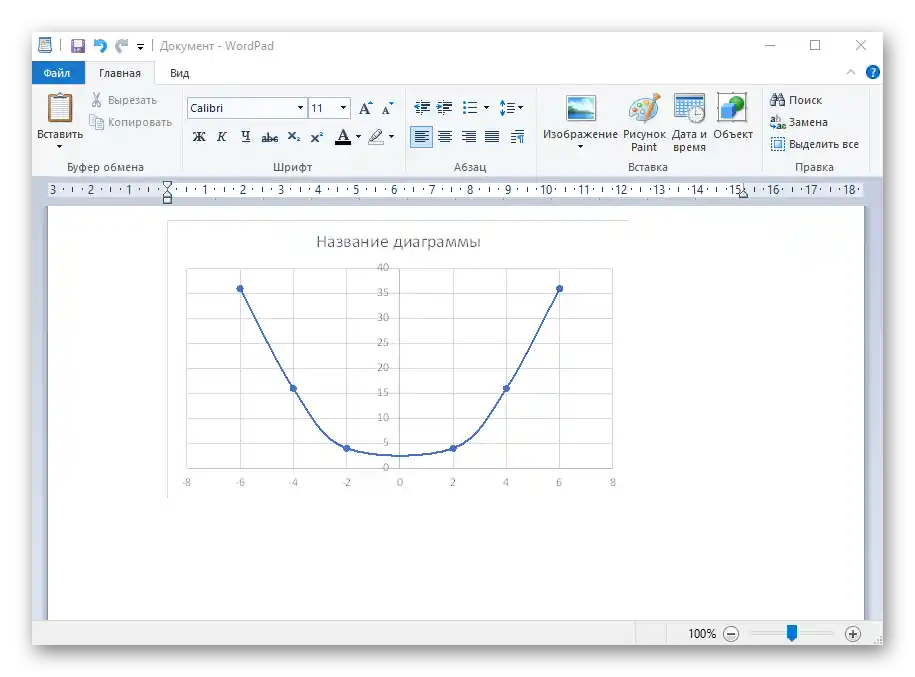
Ak má byť graf bodový, ale funkcia nezodpovedá uvedenému, zostavte ho presne v rovnakom poradí, vytvárajúc požadované výpočty v tabuľke, aby ste ich optimalizovali a zjednodušili celý proces práce s údajmi.
Možnosť 2: Graf funkcie y=sin(x)
Funkcií je veľmi veľa a rozobrať ich v rámci tohto článku je jednoducho nemožné, preto ako alternatívu k predchádzajúcej možnosti navrhujeme zastaviť sa na ešte jednom populárnom, ale zložitom — y=sin(x). To znamená, že najprv existuje rozsah hodnôt X, potom je potrebné vypočítať sínus, čomu bude zodpovedať Y. V tom tiež pomôže vytvorená tabuľka, z ktorej potom postavíme graf funkcie.
- Pre pohodlie uveďte všetky potrebné informácie na liste v Exceli. To bude samotná funkcia sin(x), interval hodnôt od -1 do 5 a ich krok s hodnotou 0.25.
- Vytvorte hneď dva stĺpce — X a Y, kam budete zapisovať údaje.
- Zapíšte si sami prvé dva alebo tri hodnoty s uvedeným krokom.
- Potom natiahnite stĺpec s X rovnako, ako obvykle natiahnete funkcie, aby ste automaticky nevyplnili každý krok.
- Prejdite k stĺpcu Y a vyhláste funkciu
=SIN(, pričom ako číslo uveďte prvú hodnotu X. - Samotná funkcia automaticky vypočíta sínus zadaného čísla.
- Natiahnete stĺpec presne tak, ako to bolo ukázané skôr.
- Ak je po desatinnej čiarke príliš veľa číslic, znížte presnosť niekoľkokrát stlačením príslušného tlačidla.
- Vyberte stĺpec s Y a prejdite na kartu "Vložiť".
- Vytvorte štandardný graf rozbalením rozbaľovacieho menu.
- Graf funkcie od y=sin(x) bol úspešne vytvorený a zobrazuje sa správne.Upravte jeho názov a zobrazené kroky pre jednoduchšie pochopenie.